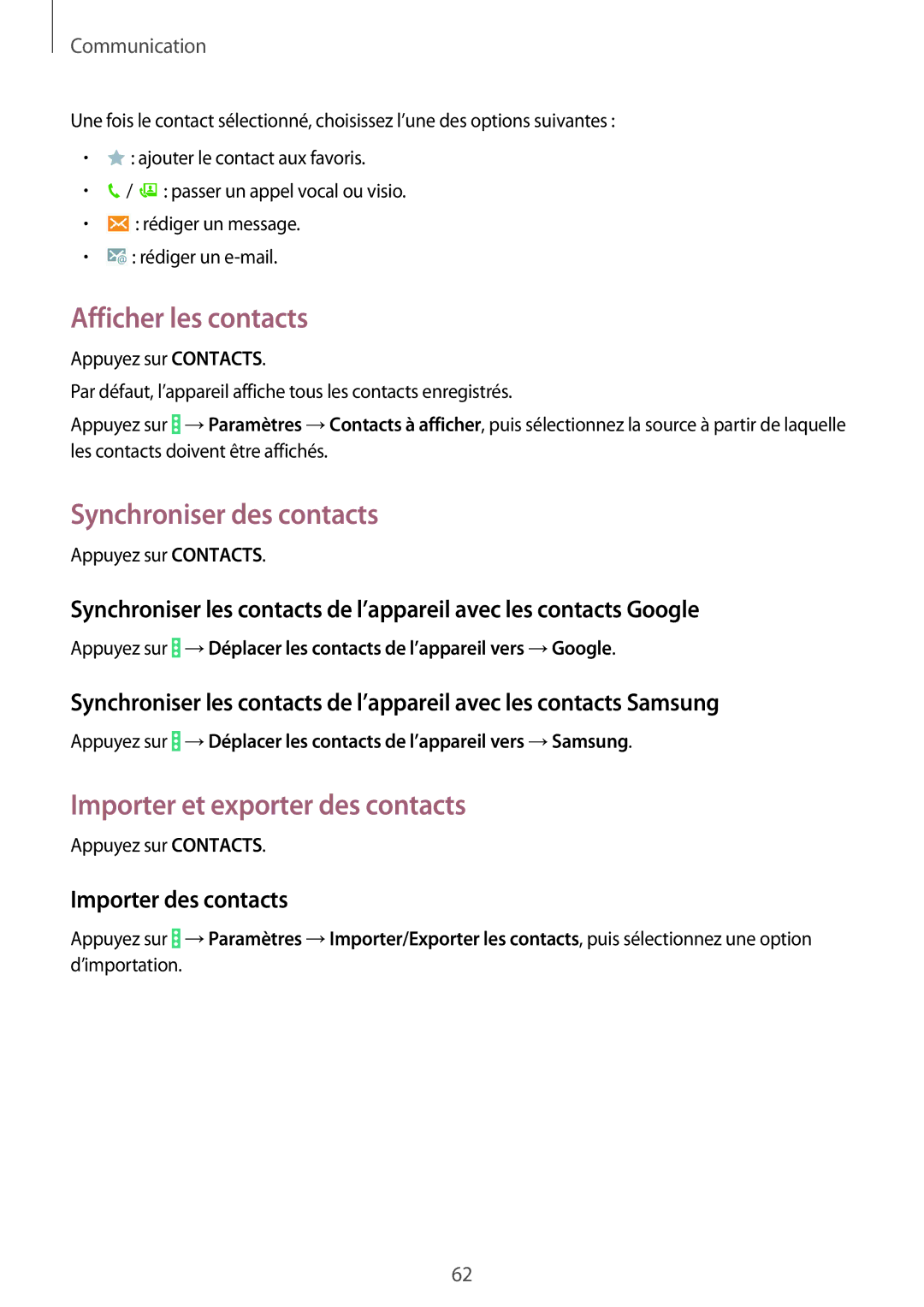Communication
Une fois le contact sélectionné, choisissez l’une des options suivantes :
•![]() : ajouter le contact aux favoris.
: ajouter le contact aux favoris.
•![]() /
/ ![]() : passer un appel vocal ou visio.
: passer un appel vocal ou visio.
•![]() : rédiger un message.
: rédiger un message.
•![]() : rédiger un
: rédiger un
Afficher les contacts
Appuyez sur CONTACTS.
Par défaut, l’appareil affiche tous les contacts enregistrés.
Appuyez sur ![]() →Paramètres →Contacts à afficher, puis sélectionnez la source à partir de laquelle les contacts doivent être affichés.
→Paramètres →Contacts à afficher, puis sélectionnez la source à partir de laquelle les contacts doivent être affichés.
Synchroniser des contacts
Appuyez sur CONTACTS.
Synchroniser les contacts de l’appareil avec les contacts Google
Appuyez sur ![]() →Déplacer les contacts de l’appareil vers →Google.
→Déplacer les contacts de l’appareil vers →Google.
Synchroniser les contacts de l’appareil avec les contacts Samsung
Appuyez sur ![]() →Déplacer les contacts de l’appareil vers →Samsung.
→Déplacer les contacts de l’appareil vers →Samsung.
Importer et exporter des contacts
Appuyez sur CONTACTS.
Importer des contacts
Appuyez sur ![]() →Paramètres →Importer/Exporter les contacts, puis sélectionnez une option d’importation.
→Paramètres →Importer/Exporter les contacts, puis sélectionnez une option d’importation.
62